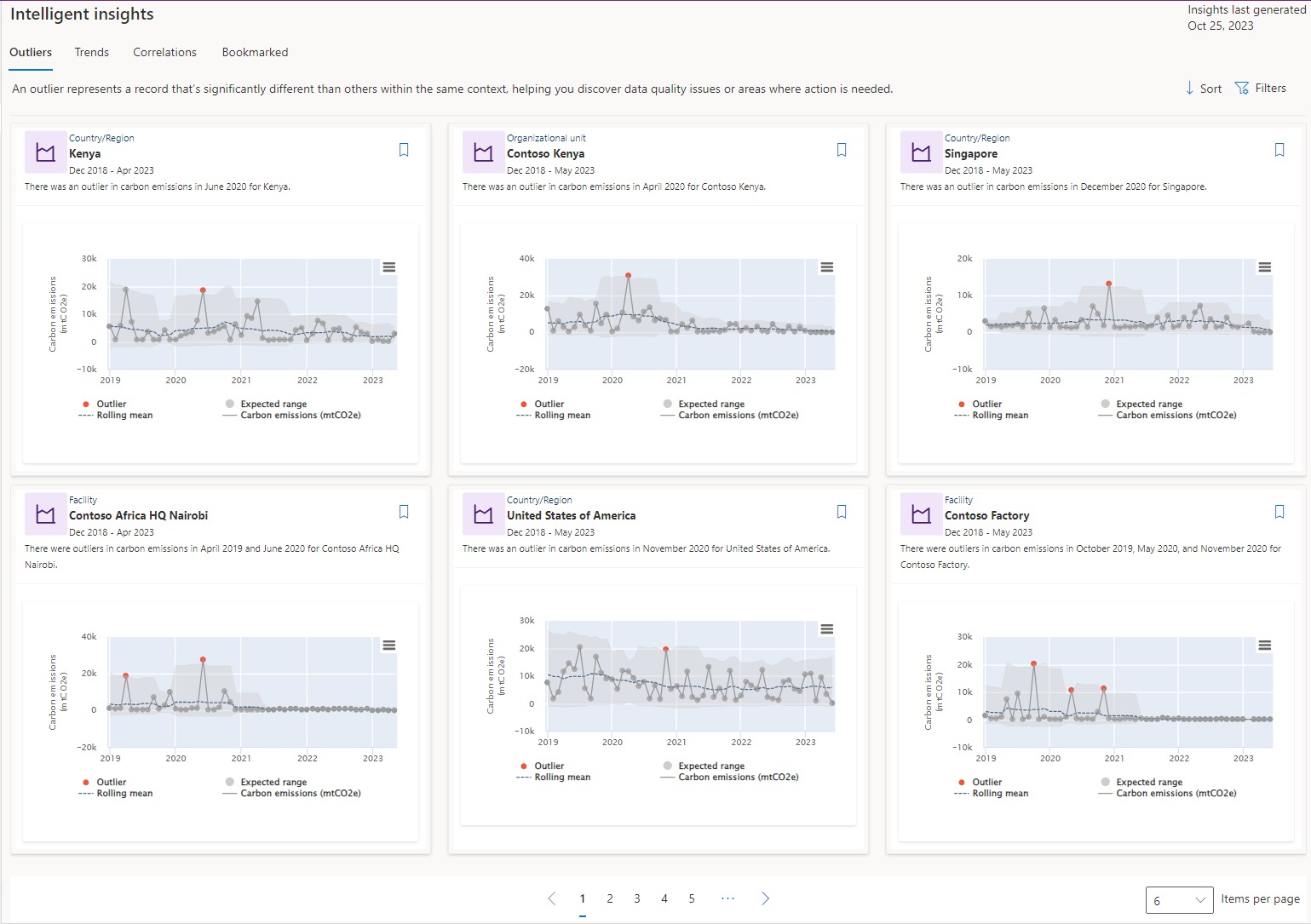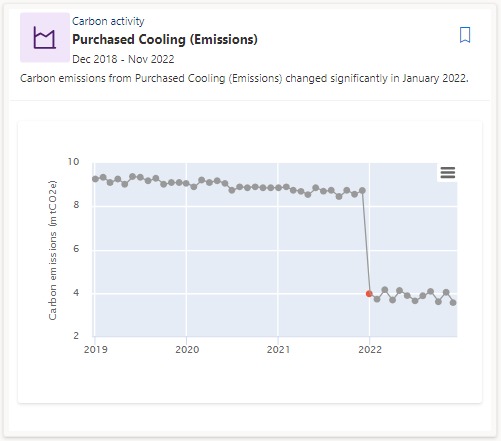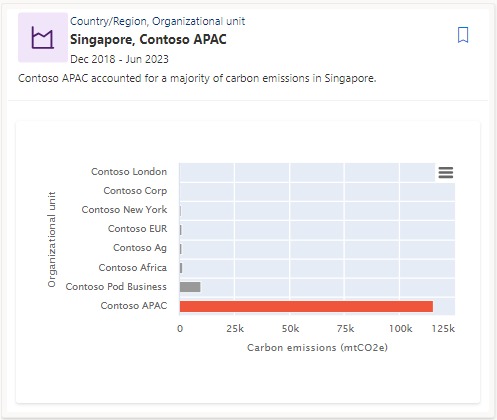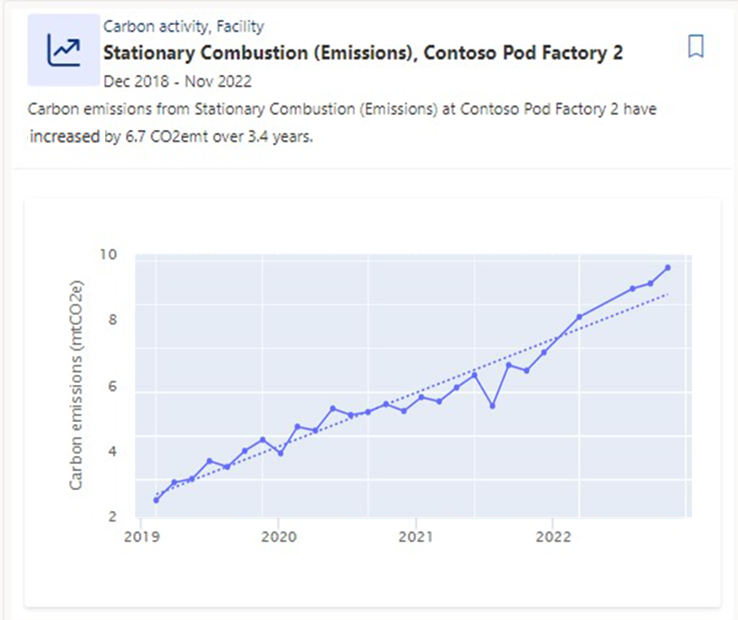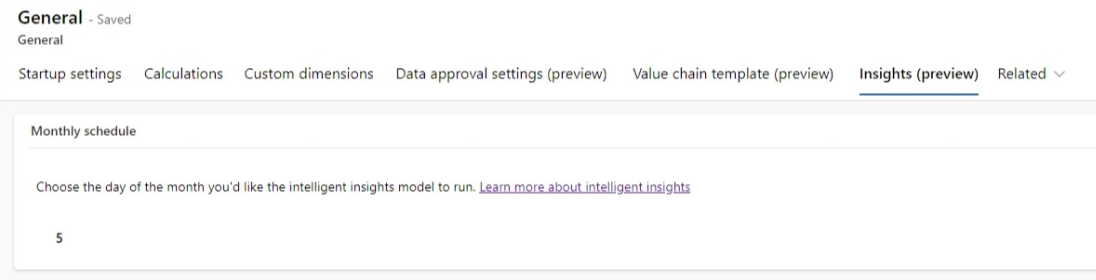Foreta grundig analyse med intelligent innsikt
Intelligent innsikt genereres av en modell for kunstig intelligens i Microsoft Sustainability Manager. Modellen for kunstig intelligens lar deg utføre en dypere analyse av de beregnede og forhåndsberegnede utslippsdataene gjennom avvik, trend og korrelasjonsinnsikt. Modellkjøringer skjer månedlig på hele Alle utslipp-tabellen. Du kan planlegge dem for en hvilken som helst dag mellom den første og den 28. i måneden gjennom Innstillinger.
Merk
Intelligent innsikt er tilgjengelig i Microsoft Sustainability Manager Premium. Hvis du vil ha mer informasjon om planer, kan du gå til Microsoft Sustainability Manager-planer.
Vis innsikt
Slik viser du intelligent innsikt:
Velg Intelligent innsikt i Analyse-området i Sustainability Manager.
Velg en av følgende faner for intelligent innsikt:
Avvik
Et avvik representerer en post som viser en betydelig forskjell fra andre innenfor samme kontekst. Det hjelper deg med å oppdage datakvalitetsproblemer eller områder der handling er nødvendig. Følgende bilde viser flere detaljer om avvikende undertyper.
Tidsserier: Uteliggere for tidsserier viser deg uteliggere i tidsseriedataene i ulike kontekster etter at dataene er samlet månedlig. De viser også det rullende gjennomsnittet for serien og det forventede området for serien for å gi mer kontekst om hvorfor spesifikke datapunkter ble oppdaget som avvik.
Endringspunkt: Et endringspunkt er et plutselig hopp eller fall i dataene. Det kan skyldes datakvalitetsproblemer, manglende data eller ikke inntak av data regelmessig.
Bidrag: Bidragsavvik fremhever områder der en enkelt enhet bidrar med en betydelig del av utslippene sammenlignet med andre enheter i samme sammenheng.
Trender
En trend er den karakteristiske retningen til dataene over tid. En konsekvent økning eller reduksjon kan hjelpe deg med å identifisere et område som forbedrer seg eller trenger oppmerksomhet.
I tillegg til vanlige trender som den på dette bildet, er det også unormale trender. Når mange trender oppdages i dataene, analyseres de samlet for å se om det er noen unormale trender som har økt eller redusert betydelig raskere enn andre trender.
Merk
For avvikende trender gjenspeiler Y-aksen den prosentvise endringen i mtCO2e for hver enhet siden begynnelsen av perioden fremhevet i innsikten.
Korrelasjoner
En korrelasjon viser en betydelig datarelasjon på tvers av kontekster, noe som hjelper deg med å forutsi et resultat eller identifisere en kobling mellom to eller flere betingelser.
Finn innsikten som betyr mest
Du kan finne innsikten som betyr mest for deg ved å sortere, filtrere eller bokmerke innsikt.
På siden Avvik, Trender eller Korrelasjoner velger du en av følgende handlinger:
Sorter: Den totale poengsummen, eller signifikansen, er basert på tre underpoengsummer: statistisk signifikans som beregnet av algoritmen, effektpoengsum og relevanspoengsum. Påvirkningspoengsummen er en prosentandel av utslippene som er involvert i en innsikt i organisasjonens samlede utslipp. Relevanspoengsummen er et sett med heuristikk som vi forhåndsdefinerte for å rangere innsikten. Relevansen kan endre seg over tid basert på tilbakemeldinger fra kunder vi mottar.
Filter: Finn innsikten som er viktigst for deg, ved å filtrere opp eller ned etter lokale, datointervall, karbonaktiviteter, organisasjonsenhet og/eller land/område. Du kan lagfiltre for mer finjusterte resultater.
Bokmerke: Når en innsikt er interessant, viktig, eller du bare vil beholde den for senere visning, kan du bokmerke den. I motsetning til all annen innsikt, opprettholdes bokmerkede innsikter fra en modellkjøring til en annen. For å se bokmerkede innsikter velger du fanen Bokmerke.
Planlegg en modellkjøring
Modellkjøringer skjer en gang i måneden på hele Alle utslipp-tabellen, som går tilbake maksimalt fire år. Når ny innsikt genereres, slettes all tidligere innsikt som ikke er bokmerket.
Du trenger tilgang på administratornivå for å endre dagen i måneden modellen kjører.
I Sustainability Manager velger du området Innstillinger.
Velg Generelt under Appinnstillinger i venstre navigasjon.
Velg Innsikt-fanen.
Velg dag i måneden for modellkjøringen i rullegardinboksen, og velg deretter Lagre.
Merk
Modellen begynner å kjøre kl. 00:00 UTC på den valgte dagen.
Vanlige spørsmål om
For informasjon om problemer du kan ha med intelligent innsikt, kan du se gjennom følgende vanlige spørsmål.
Hvorfor kan jeg ikke sortere trend- og korrelasjonsinnsikt etter dato?
Trend- og korrelasjonsinnsikt er bygd på aggregerte data over tid og går så langt tilbake som fire år inn i de historiske dataene. Vi anbefaler å sortere etter betydning eller bruke filtre for å drille ned lenger inn i dataene.
Hvorfor vises ikke innsikt etter at modellen har fullført en kjøring?
Hvis modellen fullfører en kjøring, men ikke gir noen innsikt, er det kanskje ikke nok karbonutslippsdata i miljøet til å gjøre det.
Hvorfor viser ikke alle faner innsikt etter at modellen har fullført en kjøring?
Avhengig av typen og mengden data du har, kan det hende at det ikke alltid er innsikt av alle typer. Etter hvert som du importerer mer data, vil du mer sannsynlig se alle tre innsiktstypene etter at modellen har fullført sin månedlige kjøring.